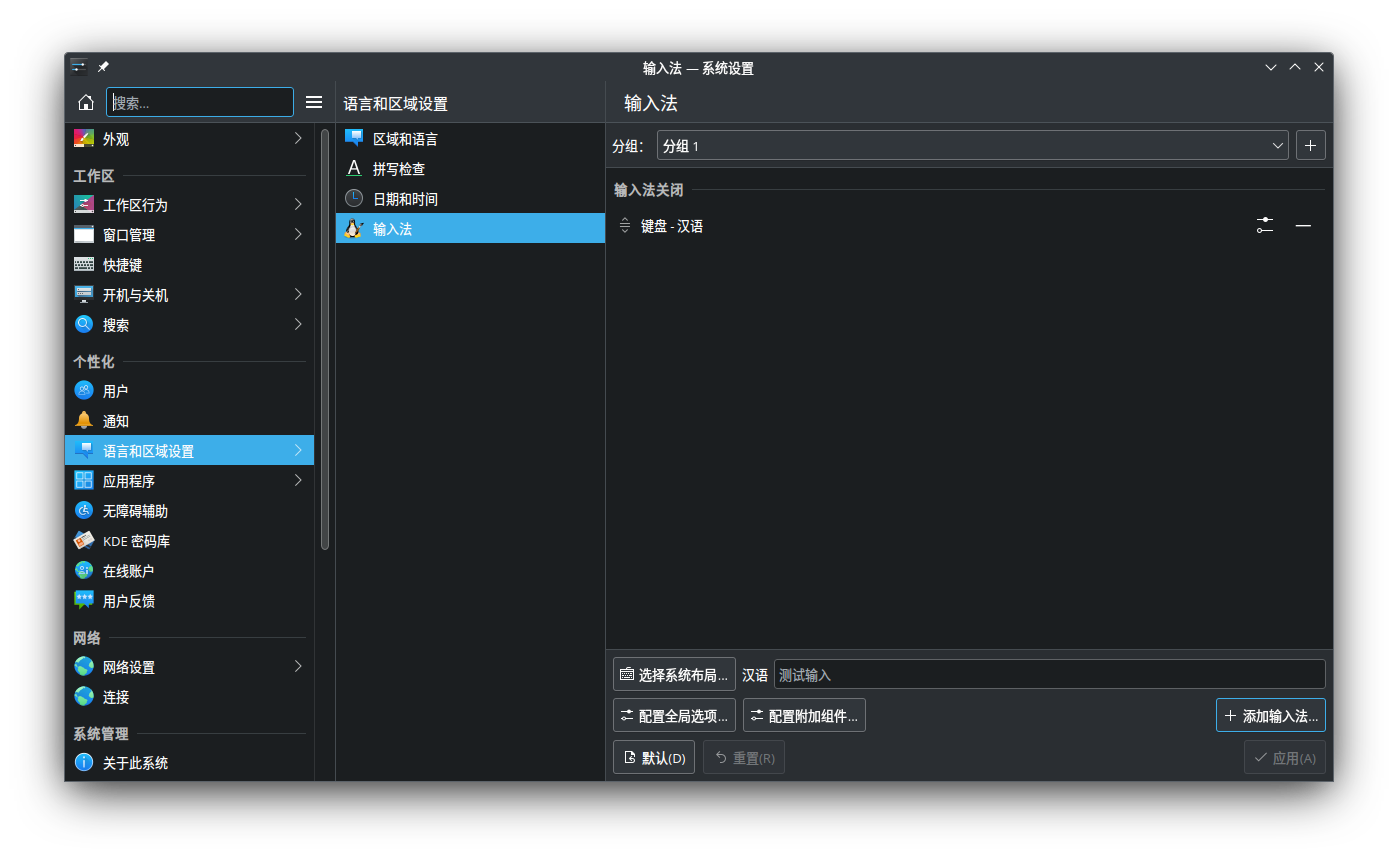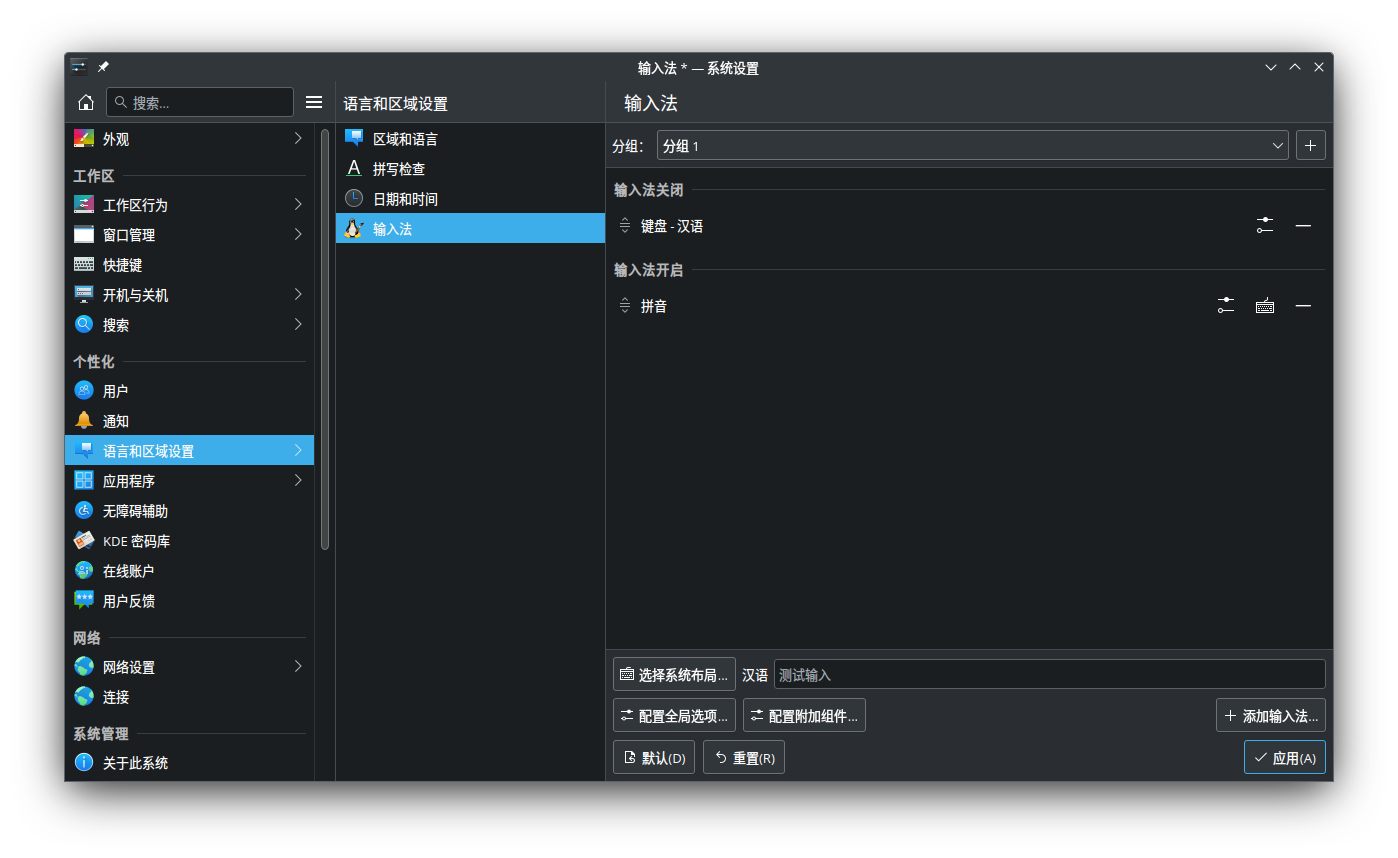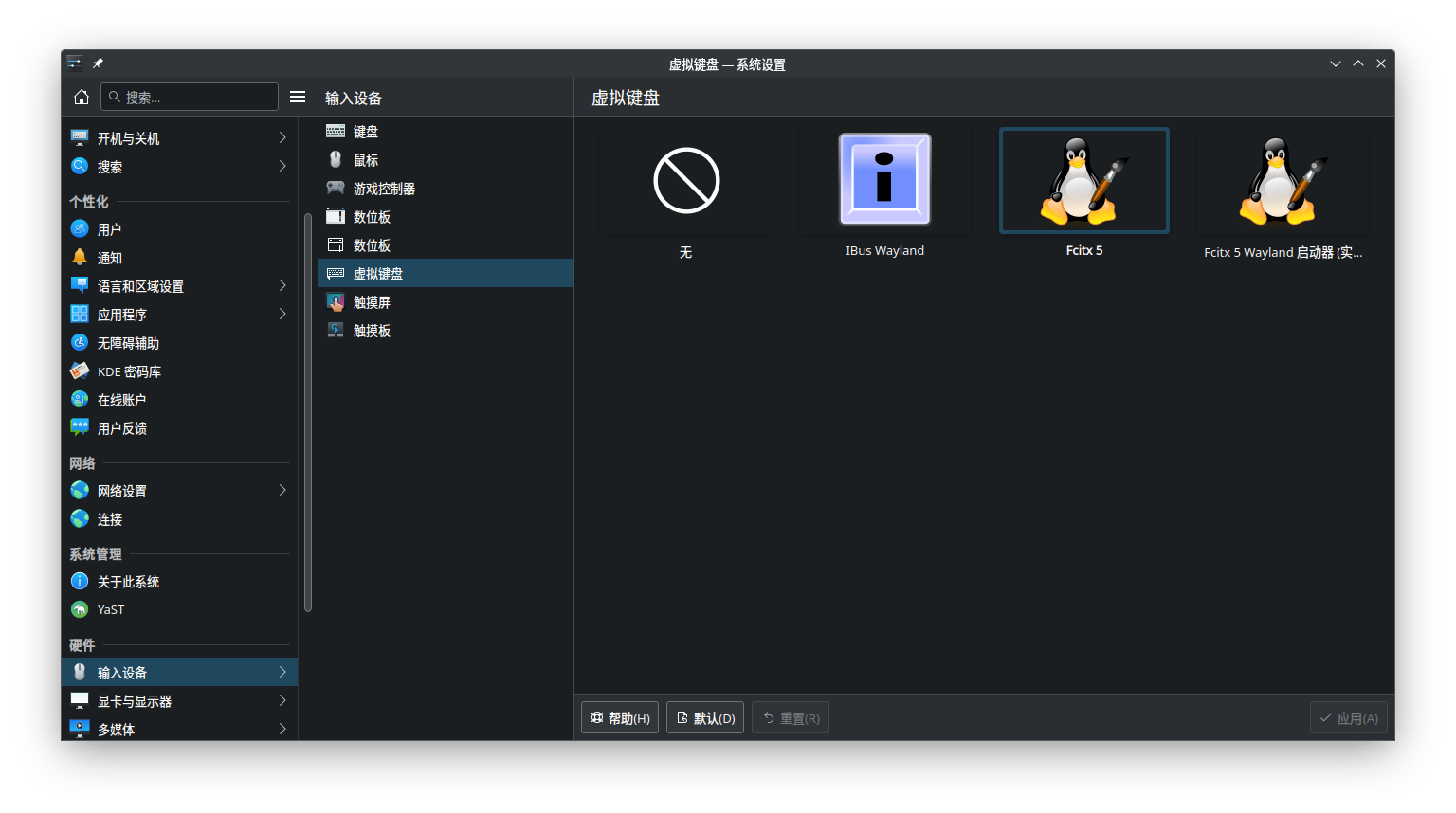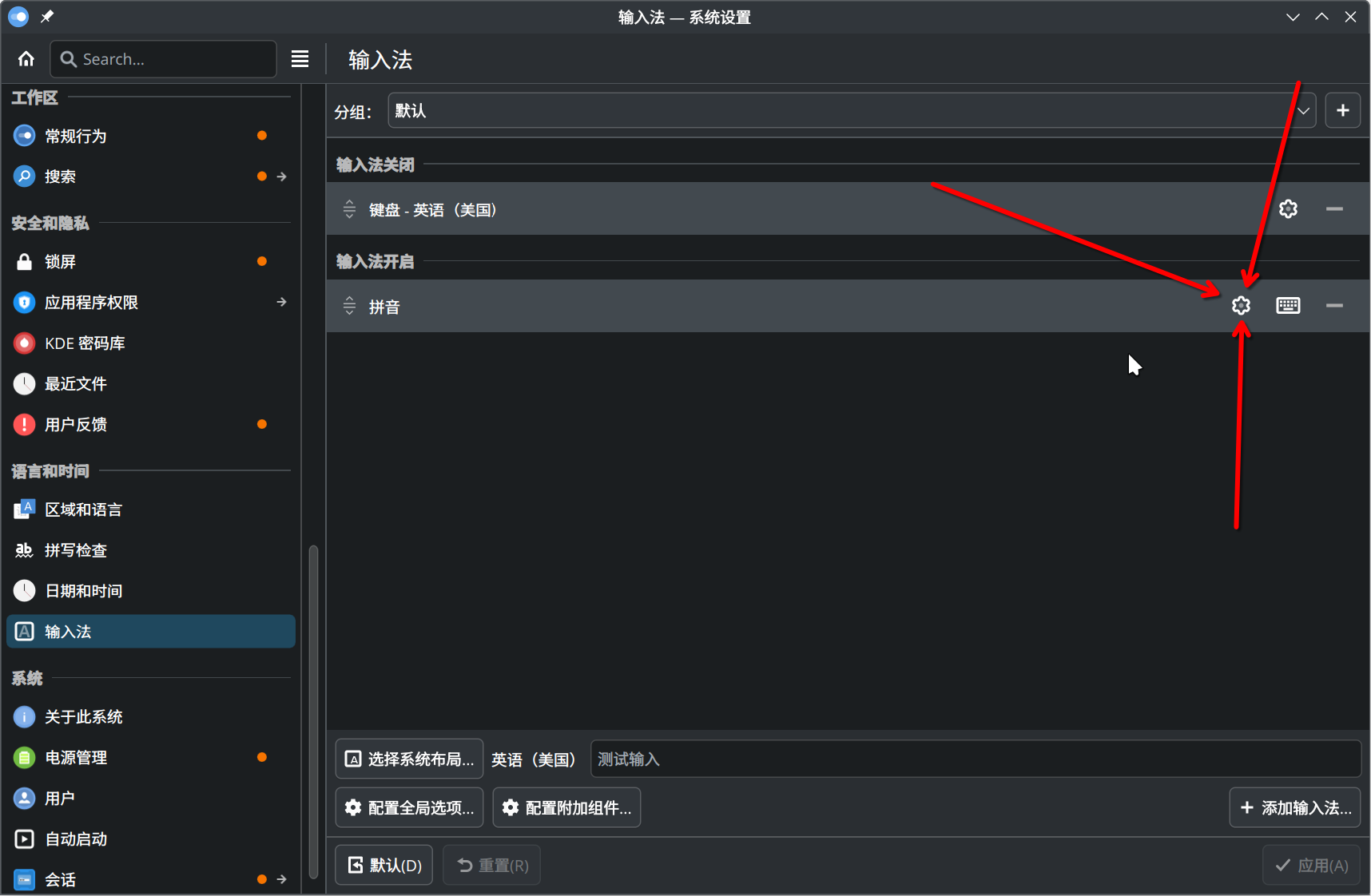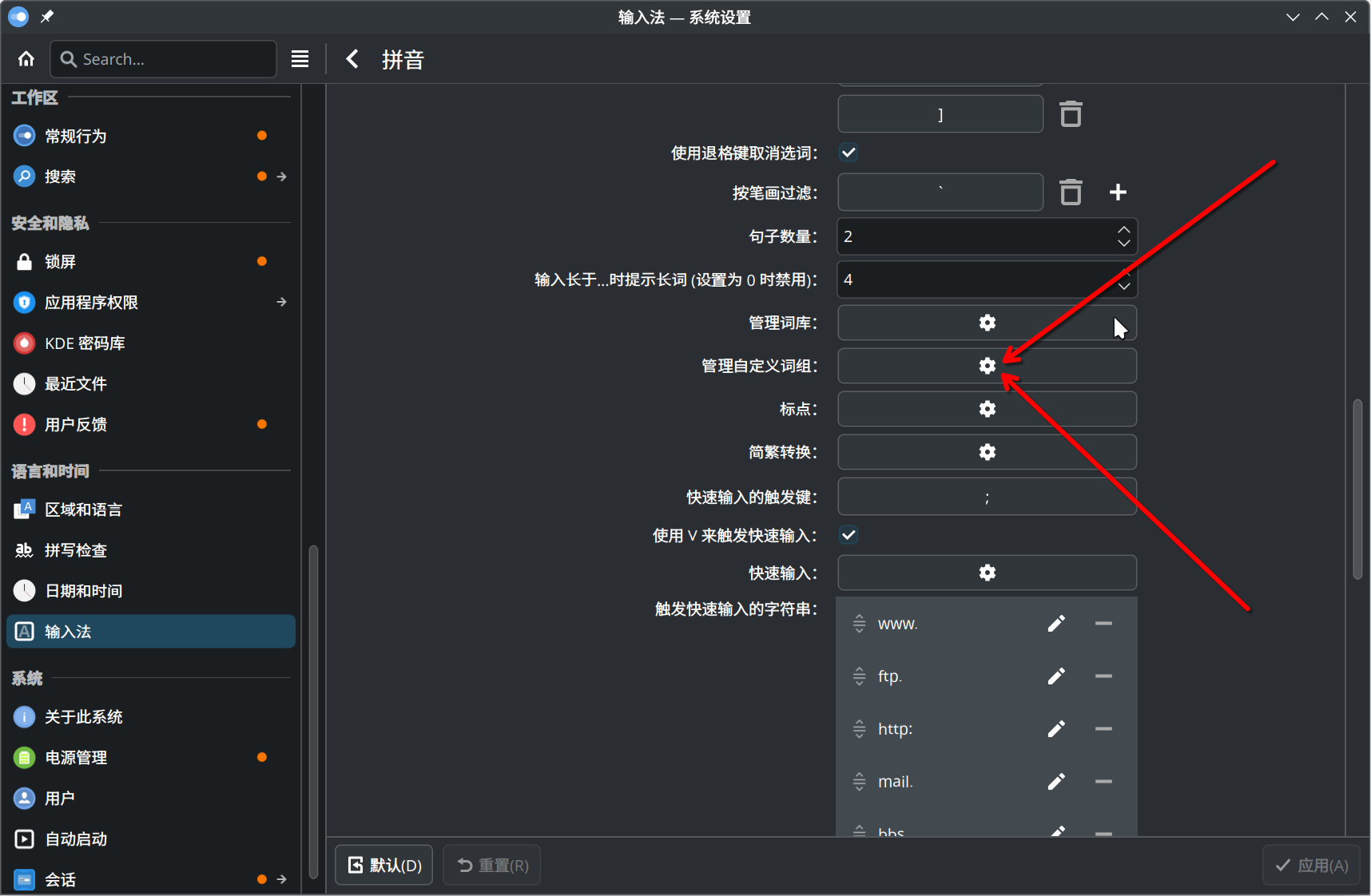Fcitx5
下一代 Fcitx
软件包包名:fcitx5
发行商: openSUSE
开发者: Weng Xuetian
许可证: LGPL-2.1+
网站: https://github.com/fcitx/fcitx5
小企鹅输入法(Fcitx 读作 [ˈfaɪtɪks])是一个支持扩展的输入法框架。目前,它支持 Linux 操作系统,以及如 freebsd 这样的 Unix 操作系统。Fcitx 通过使用各种各样的输入法引擎来支持全世界大量不同种类的语言。
Fcitx 本身的核心实现非常简单,它通过使用插件来提供强大的功能。Fcitx 可以非常容易的进行定制以满足不同的个性化需求。
目录
安装
通过 flatpak
内置源 librime 较旧,建议通过 flatpak 安装。
flatpak install flathub org.fcitx.Fcitx5 flatpak install org.fcitx.Fcitx5.Addon.ChineseAddons flatpak install org.fcitx.Fcitx5.Addon.Mozc # 可选 flatpak install org.fcitx.Fcitx5.Addon.Rime
通过 zypper
对于 Tumbleweed 用户(fcitx5 已经进入 tumbleweed 的主源):
sudo zypper refresh sudo zypper install fcitx5
Leap 用户需要添加 M17N 源的 Fcitx 5
对于 15.6,请以根用户 root 运行下面命令:
sudo zypper addrepo https://download.opensuse.org/repositories/M17N/15.6/M17N.repo sudo zypper refresh sudo zypper install fcitx5
对于 15.5,请以根用户 root 运行下面命令:
sudo zypper addrepo https://download.opensuse.org/repositories/M17N/15.5/M17N.repo sudo zypper refresh sudo zypper install fcitx5
对于需要从 M17N 安装 fcitx5 的其他分支用户(如 openSUSE Factory RISC-V),请查阅此页面了解更多信息。
输入法
安装 fcitx5 会默认安装 fcitx5-chinese-addons,这个软件包提供了常见的中文输入法。以下是其他的输入法:
中文:
- fcitx5-chinese-addons 包含了大量中文输入方式:拼音、双拼、五笔拼音、自然码、仓颉、冰蟾全息、二笔等
- fcitx5-rime 对经典的 Rime IME 输入法的包装,内置了繁体中文和简体中文的支持
- fcitx5-chewing 对注音输入法 libchewing 的包装
日文
- fcitx5-anthy 一种流行的日语输入引擎。但是,它的开发已经处于停滞期
- fcitx5-skk 一个日文片假输入法,基于 libskk
其他:
- fcitx5-hangul 用于输入韩文,基于 libhangul。
- fcitx5-unikey 用于输入越南语字符。
安装中文输入引擎后,重启输入法,即可生效。然后在 配置 中点击 添加输入法 ,添加新的输入法。
配置
fcitx5 的配置文件位于 ~/.config/fcitx5 ,你可以使用文本编辑器编辑配置文件,也可使用 GUI 配置。
如果遇到无法启动配置界面,并提示缺失某个软件包,你可以自己安装配置软件包:
sudo zypper in fcitx5-configtool
适用于 wayland 的环境变量
Fcitx5 可能会提醒你有些变量未正确设置,你可以在 ~/.bashrc 中写入
unset GTK_IM_MODULE unset QT_IM_MODULE # 针对 wayland 会话的 Fcitx5 环境变量
KDE
KDE Plasma 5 添加输入法
安装 Fcitx 5 之后并不能立即使用,需要配置您希望使用的输入法。(此步骤不需要重启 Fcitx 5 或重启系统)
- 打开系统设置
- 选择语言与区域设置
- 选择输入法
- 点击右下角的添加输入法按钮,进入可用输入法列表
- 在输入法列表中选择您想使用的输入法,比如拼音
- 点击右下角添加按钮,返回上一级界面
- 点击右下角应用按钮,让配置生效
KDE Plasma 5 Wayland 自启动
Fcitx 在 X11 安装后即能够自动启动,但是在 Wayland 中不能,手动启动也无法生效。在 Wayland 中配置 Fcitx 5 自启动方法是:
- 打开系统设置
- 选择输入设备
- 选择虚拟键盘
- 选择Fcitx 5
- 点击右下角的应用按钮
- 重启系统
Gnome
Gnome 安装输入法面板
- [1]:Input Method Panel
Gnome 配置自启动
Gnome Tweak -> Startup Applications,点击加号,选择 Fcitx 5。
词典
词典可以帮助改善输入法的使用体验,以下是两个受欢迎的词库:
- felixonmars/fcitx5-pinyin-zhwiki:来自 zh.wikipedia.org 的 Fcitx 5 拼音词典
- wuhgit/CustomPinyinDictionary:自建拼音输入法词库,百万常用词汇量,适配 Fcitx5 (Linux / Android) 及 Gboard (Android + Magisk) 。
请根据仓库的 README 文件将下载或下载解压后的 .dict 文件放置到 ~/.local/share/fcitx5/pinyin/dictionaries/ 文件夹中(如果文件夹不存在,你需要手动新建此文件夹),再重启一下 fcitx5 即可。
自定义词组
要创建自定义词组,打开 Fcitx5 设置,点击当前使用的输入法引擎的设置:
在设置页面中找到并打开 管理自定义词组:
在此处设置你要使用的短语即可。
主题和外观
仓库内的主题数量有限,如果需要更多主题,可以去 GitHub 发现更多主题。
找到你喜欢的主题并下载到本地后,将解压后的文件放到 ~/.local/share/fcitx5/themes/ 目录下。
然后从,配置 -> 配置附加组件 -> 经典用户界面 -> 主题 ,切换到你喜欢的主题即可。
外部链接
- 官方维基:
- Fcitx5 - Archwiki
- 交流渠道:
- 报告错误:
- Fcitx5 - Issues:你可以随时在此处报告任何 fcitx 5 问题,稍后可能会转移到其他存储库。